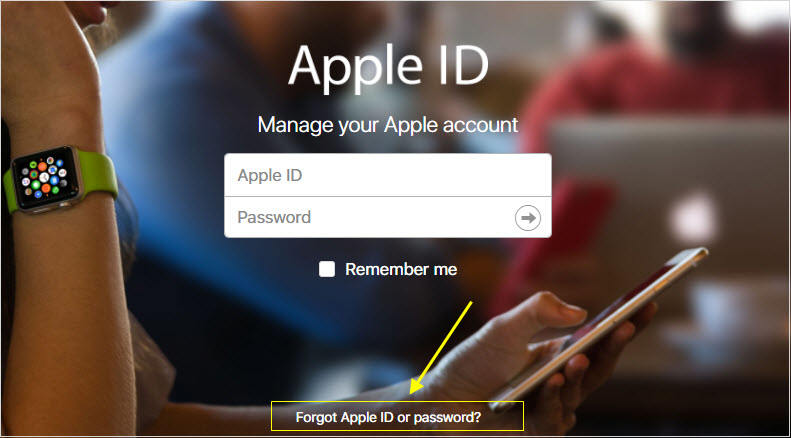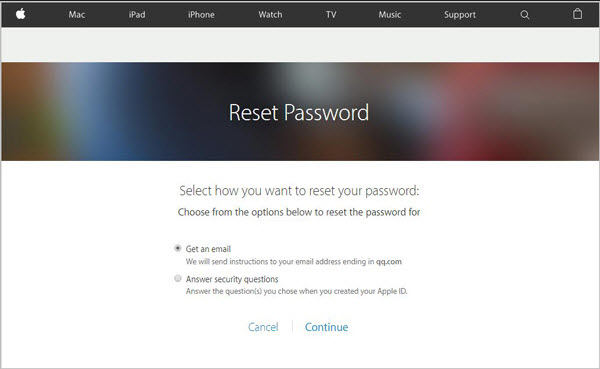Möchten Sie Ihr iPad auf die Werkseinstellungen zurücksetzen? Aber Sie haben keine Apple ID? Manchmal fühlen Sie sich womöglich frustriert, wenn Sie in diese Situation geraten. Machen Sie sich keine Sorgen mehr, wir helfen Ihnen dabei, das iPad ohne Apple ID auf die Werkseinstellungen zurückzusetzen! In der Regel müssen Sie die E-Mail und das Passwort Ihrer Apple ID kennen, um einen Werksreset bei Apple-Geräten durchzuführen. Aber selbst wenn Sie Ihre Apple ID verloren haben, gibt es noch Möglichkeiten, Ihr iPad auf die Werkseinstellungen zurückzusetzen. Wir haben das Thema gründlich recherchiert und die einfachsten und mühelosesten Lösungen gefunden, mit denen Sie Ihr iPad auf die Werkseinstellungen zurücksetzen können, ohne Zugriff auf Ihre Apple ID zu haben.
- Teil 1: 2 Programme für iPad Werksreset ohne Apple ID Passwort
- Teil 2: Kennen Sie Ihre Apple ID? 2 Methoden zum Zurücksetzen der Apple ID für den Werksreset des iPad
- Zusätzliche Tipps: Schritte zum Werksreset Ihres iPad nach Umgehung der Apple ID
Teil 1: 2 Programme für iPad Werksreset ohne Apple ID Passwort
Die zuverlässigere und bevorzugte Methode, um iPad/iPhone ohne Apple ID auf die Werkseinstellungen zurückzusetzen, ist die Verwendung von Software von Drittanbietern, die ähnliche Funktionen und eine höhere Erfolgsquote bietet. Zwei der besten und einfachsten Tools, die für diesen Zweck verwendet werden können, haben wir in diesem Teil aufgelistet.
1: Möchten Sie Ihr iPad ohne Apple ID Passwort auf die Werkseinstellungen zurücksetzen?
Wenn Sie nach einer Möglichkeit suchen, Ihr iPad ohne Apple ID auf die Werkseinstellungen zurückzusetzen, dann sollten Sie unbedingt PassFab iPhone Unlocker ausprobieren, um es ohne Ihre Apple ID auf die Werkseinstellungen zurückzusetzen. PassFab iPhone Unlocker hilft Ihnen dabei, zahlreiche Probleme mühelos zu lösen. Zu den beliebten Anwendungen von PassFab iPhone Unlocker gehören das Entsperren des Sperrbildschirms, das Umgehen des Bildschirmzeit-Passcodes, das Umgehen von MDM und vieles mehr! Wenn Sie Ihr Gerät ohne Apple ID auf die Werkseinstellungen zurücksetzen möchten, folgen Sie also einfach der Anleitung.
Schritt 1: Laden Sie den PassFab iPhone Unlocker herunter und installieren Sie ihn auf Ihrem Computer.
Schritt 2: Starten Sie die Software und tippen Sie im Hauptmenü auf "Starten zu entsperren".

Schritt 3: Verbinden Sie Ihr iPad über ein zuverlässiges USB-Kabel mit dem Computer. Klicken Sie dann auf "Weiter", um zum nächsten Schritt zu gelangen.

Schritt 4: Klicken Sie dann auf "Herunterladen", um ein Firmware-Paket herunterzuladen.

Schritt 5: Klicken Sie auf "Entfernen starten", nachdem die Firmware heruntergeladen worden ist.
Schritt 6: Der Vorgang ist abgeschlossen. Klicken Sie auf "Fertig" und schon ist Ihr iPad zurückgesetzt worden.

2: iPad ohne Apple ID auf Werkseinstellungen zurücksetzen über iTunes
Sie können auch iTunes verwenden, um das iPad ohne Apple ID auf die Werkseinstellungen zurückzusetzen. Dies ist eine gängige Methode für viele Benutzer, um ihre Geräte auf die Werkseinstellungen zurückzusetzen. Damit diese Methode funktioniert, müssen Sie sicherstellen, dass Sie die neueste Version von iTunes verwenden. Außerdem müssen Sie sich vorher mit Ihrer Apple ID auf dem Computer angemeldet haben.
- Starten Sie iTunes auf Ihrem Computer.
- Verbinden Sie Ihr iPad über ein vertrauenswürdiges USB-Kabel mit dem Computer.
- Drücken Sie auf "Diesem PC vertrauen" in der Aufforderung, die auf Ihrem iPad erscheint.
Wählen Sie das iPad-Symbol in der oberen linken Ecke und klicken Sie auf "iPad wiederherstellen".

- Klicken Sie erneut auf "Wiederherstellen", um Ihren Befehl zu bestätigen. Warten Sie, bis der Vorgang abgeschlossen ist.
Teil 2: Kennen Sie Ihre Apple ID? 2 Methoden zum Zurücksetzen der Apple ID für den Werksreset des iPad
Wenn Sie Ihre Apple ID kennen, herzlichen Glückwunsch, dann ist das Zurücksetzen Ihres iPads auf die Werkseinstellungen ohne Apple ID relativ einfach, da Sie Zugriff auf Ihre Apple ID haben. Unter diesen Umständen sollten Sie Ihre Apple ID zurücksetzen, bevor Sie Ihr iPad auf die Werkseinstellungen zurücksetzen. Und es gibt zwei Möglichkeiten, dies zu tun.
Methode 1: Setzen Sie Ihre Apple ID auf der Website zurück
Um zu lösen, wie Sie das iPad ohne Apple ID auf die Werkseinstellungen zurücksetzen können, müssen Sie zunächst Ihre Apple ID zurücksetzen, indem Sie das Passwort ändern. Eine Möglichkeit, dies zu tun, ist über die offizielle Apple-Website.
Öffnen Sie die Seite "https://appleid.apple.com/", und wählen Sie "Apple ID oder Passwort vergessen".

- Geben Sie die Apple ID ein, die mit Ihrem Apple-Konto verbunden ist.
Wählen Sie dann "Sicherheitsfragen beantworten" oder "Eine E-Mail erhalten".

- Zu guter Letzt können Sie Ihr Apple ID Passwort zurücksetzen und das neue Passwort verwenden, um sich bei Apple ID anzumelden und das iPad auf die Werkseinstellungen zurückzusetzen.
Methode 2: Verwenden Sie Find My Phone, um die Apple ID zurückzusetzen
Alternativ können Sie auch die App "Find My" auf Ihrem iPad verwenden, um Ihr Apple ID Passwort zurückzusetzen, bevor Sie das iPad ohne Apple ID auf die Werkseinstellungen zurücksetzen. Wenn Sie diese Methode wählen, folgen Sie folgenden Schritten:
Schritt 1: Laden Sie die "Find My"-App auf das iPad, das Sie verwenden.
Schritt 2: Launch the app and select “Forgot Apple ID or Password”.
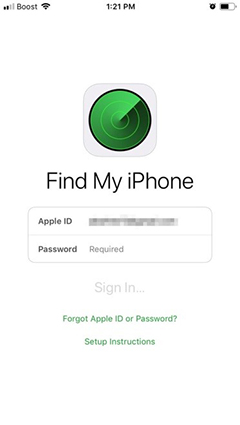
Schritt 3: Geben Sie den Passcode Ihres iPhones ein.
Schritt 4: Geben Sie Ihr neues Apple ID Passwort ein. Und geben Sie es dann zur Bestätigung Ihres Befehls erneut ein.
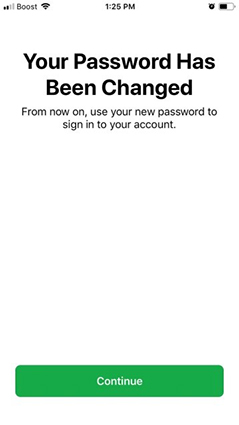
Schritt 5: Jetzt können Sie sich mit dem neuen Kennwort bei Apple ID anmelden. Danach können Sie Ihr Gerät auf die Werkseinstellungen zurücksetzen.
Zusätzliche Tipps: Schritte zum Werksreset Ihres iPads nach dem Zurücksetzen des Passworts
Wenn Ihr iPad nicht gesperrt ist und Sie die Apple ID und das Kennwort kennen, können Sie direkt auf Ihr iPad zugreifen und das iPad ohne Apple ID Kennwort auf Werkseinstellungen zurücksetzen, indem Sie auf "Einstellungen" klicken. Die einzelnen Schritte sind wie folgt:
- Öffnen Sie die "Einstellungen" auf Ihrem Gerät.
- Gehen Sie zu "Allgemein" und klicken Sie auf "Zurücksetzen".
Wählen Sie "Alle Inhalte und Einstellungen löschen".

- Geben Sie Ihren Passcode ein und klicken Sie auf "iPhone bereinigen". Dann wird Ihr iPad auf die Werkseinstellungen zurückgesetzt.
Fazit:
Es gibt viele Möglichkeiten, das iPad ohne Apple ID auf die Werkseinstellungen zurückzusetzen. Sie müssen sich also nicht länger mit diesem Problem herumschlagen. Sie brauchen nur das richtige Tool und die richtige Methode zu wählen, um diese Aufgabe für Sie zu erledigen.
In dieser Hinsicht ist PassFab iPhone Unlocker eine großartige Option für Sie. PassFab reduziert Ihren Aufwand auf ein Minimum, indem es sich selbst um die Angelegenheit kümmert. Warum also warten? Laden Sie PassFab iPhone Unlocker jetzt herunter und setzen Sie Ihr iPad auf die Werkseinstellungen zurück, ohne dass Sie Ihre Apple ID benötigen.